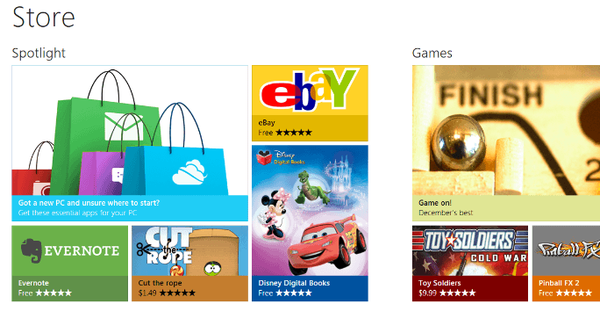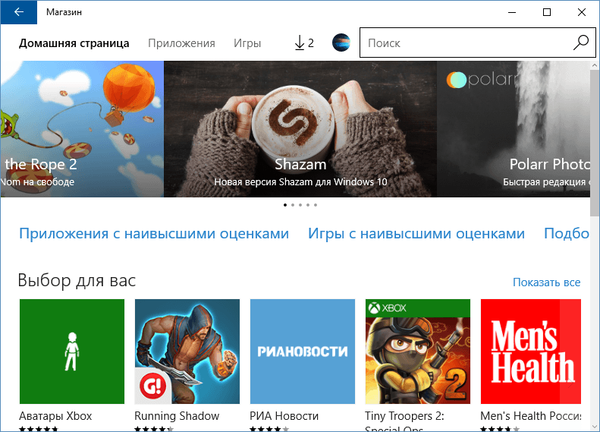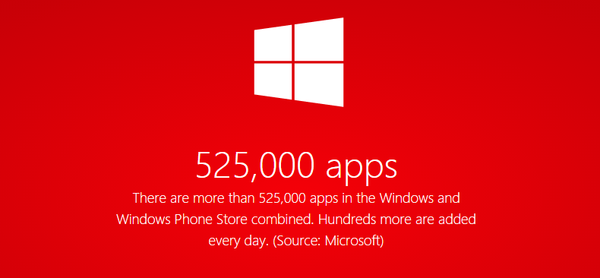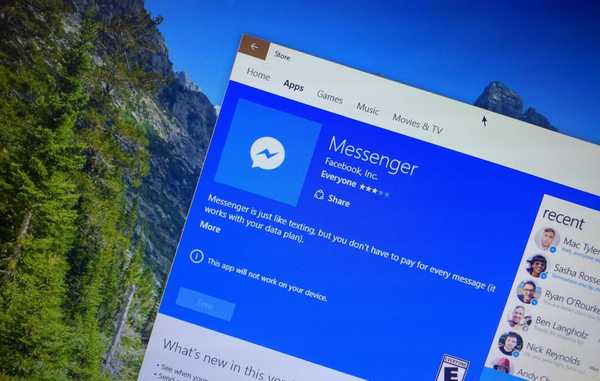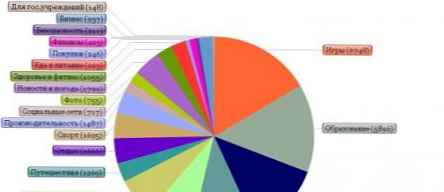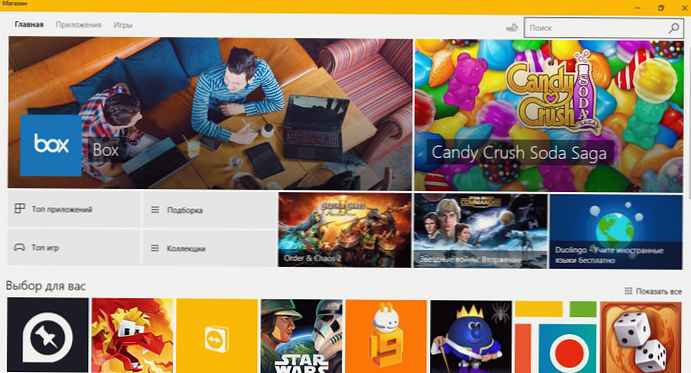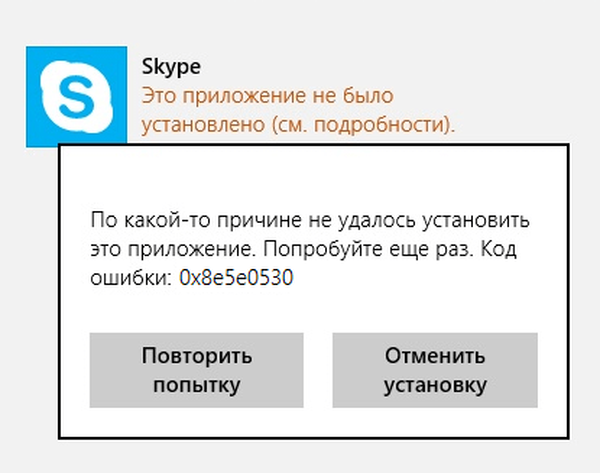
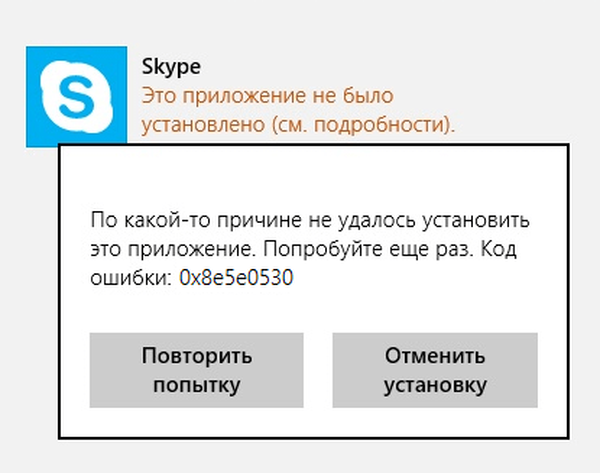 Ilekroć chcemy pobrać nową aplikację lub aktualizację dla już zainstalowanej aplikacji w systemie Windows 8.1, idziemy prosto do Sklepu Windows. Naszym zamiarem mogą być jednak różne błędy, które często towarzyszą procesowi pobierania i instalowania nowoczesnych aplikacji.
Ilekroć chcemy pobrać nową aplikację lub aktualizację dla już zainstalowanej aplikacji w systemie Windows 8.1, idziemy prosto do Sklepu Windows. Naszym zamiarem mogą być jednak różne błędy, które często towarzyszą procesowi pobierania i instalowania nowoczesnych aplikacji.
Wcześniej rozważaliśmy rozwiązanie niektórych błędów w Sklepie Windows, a dziś porozmawiamy o innym błędzie, który wystąpił podczas próby zainstalowania Skype:
Z jakiegoś powodu nie było możliwe zainstalowanie tej aplikacji. Spróbuj ponownie Kod błędu: 0x8e5e0530
Jeśli ty również padłeś ofiarą tego problemu, oto kilka sposobów, w których możesz pomóc:
Metoda 1
Krok 1: Kliknij  + R, wpisz następującą lokalizację w oknie dialogowym Uruchom i naciśnij klawisz Enter:
+ R, wpisz następującą lokalizację w oknie dialogowym Uruchom i naciśnij klawisz Enter:
C: \ Users \\ AppData \ Local \ Microsoft \ Windows \ SettingSync

Pamiętaj, aby zastąpić C: literą dysku, na której system jest zainstalowany. Zastąp także nazwą swojego konta.
Krok 2: Pierwszy krok otworzy folder „SettingSync”, w którym znajdziesz foldery „metastore” i „remotemetastore”. Skopiuj te foldery do innej lokalizacji na komputerze - tylko jako kopię zapasową. Teraz usuń folder „metastore”.

Krok 3: Uruchom ponownie komputer i spróbuj zainstalować aplikacje. Jeśli problem będzie się powtarzał, usuń również folder „remotemetastore” i sprawdź po ponownym uruchomieniu.
Jeśli ta metoda w ogóle nie działa, oto inne rozwiązanie, które możesz wypróbować:
Metoda 2
Krok 1: Otwórz aplikację Ustawienia komputera i przejdź do Konta -> Twoje konto. Ponieważ napotkałeś problem podczas instalowania aplikacji ze Sklepu, oczywiste jest, że używasz konta Microsoft. Dlatego musisz kliknąć przycisk „Rozłącz”, aby przełączyć się na konto lokalne.

Krok 2: Teraz otwórz Sklep Windows i spróbuj zainstalować jedną z aplikacji, których nie można zainstalować. Ponieważ przeszedłeś na konto lokalne, sklep poprosi o ponowne połączenie z kontem Microsoft. Tutaj kliknij link „Wprowadź osobno dla każdej aplikacji (niezalecane)”.

Następnie zostaniesz poproszony o zapisanie informacji o koncie Microsoft, ale będzie to ważne tylko przy pobieraniu bieżącej aplikacji. Aplikacja zostanie zainstalowana bez kodu błędu. Po zainstalowaniu wszystkich innych problematycznych aplikacji wróć do konta Microsoft.
Miłego dnia!